So pausieren, löschen und löschen Sie Videos aus Ihrem YouTube-Verlauf.

YouTube ist der beste Zeitvertreib. Es ist kein Geheimnis, dass wir alle viel Zeit damit verbringen, Video für Video anzuschauen. Was du vielleicht nicht verstehst, ist, dass all diese Videos in deiner Chronik gespeichert werden, die du löschen oder pausieren kannst.
Wir haben in der Vergangenheit andere Aspekte wie YouTube besprochen, wie zum Beispiel das automatische Deaktivieren von Kommentaren in Videos. Heute ist das Thema Ihre ständig wachsende Überwachungshistorie, die das Ergebnis jahrelanger Katzenvideos sein kann.
VERWANDT: So deaktivieren Sie Anmerkungen in YouTube-Videos
Wenn Sie bei Ihrem Google-Konto angemeldet sind Wenn du etwas auf YouTube anschaust, wird es in deinem Verlauf protokolliert. Unabhängig davon, ob du Videos auf YouTube.com oder etwas in einer Webseite eingebettet hast, wird es deinem Verlauf hinzugefügt, wenn du es dir ansiehst.
Um deinen YouTube-Verlauf anzusehen, musst du zuerst sichergehen, dass du eingeloggt bist Klicken Sie im linken Navigationsbereich auf den Link "Verlauf".
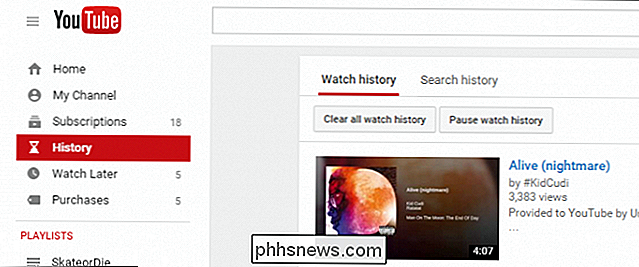
Beachten Sie, dass unter "Überwachungsverlauf" zwei Optionen angezeigt werden, um "den gesamten Überwachungsverlauf zu löschen" und "den Überwachungsverlauf anzuhalten".
Die erste Option löscht offensichtlich Ihre gesamte Geschichte von jetzt bis zum Beginn der Zeit. Stellen Sie sicher, dass, wenn Sie etwas gesehen haben, das Ihnen gefallen hat, es als Favorit oder Playlist hinzugefügt wird.
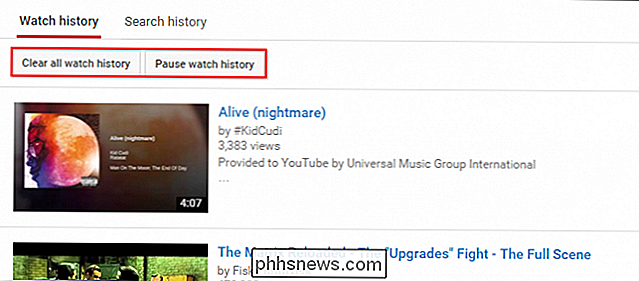
Das Löschen Ihres Verlaufs ist vollständig und dauerhaft, dh Sie können ihn nicht rückgängig machen.
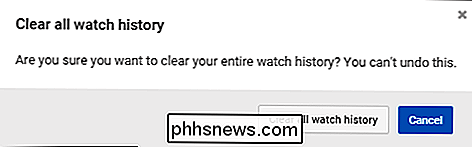
Alternativ können Sie pausieren Sie Ihren Wiedergabeverlauf, wodurch verhindert wird, dass alles, was Sie sehen, Ihrem Verlauf hinzugefügt wird, bis Sie ihn wieder aufheben.
Wenn das Löschen des gesamten Wiedergabeverlaufs nicht ansprechend klingt, aber Videos gelöscht werden sollen, können Sie einzelne löschen Videos aus Ihrem Wiedergabeverlauf durch Klicken auf das kleine "X" in der oberen rechten Ecke jedes Videos in Ihrem Verlauf.
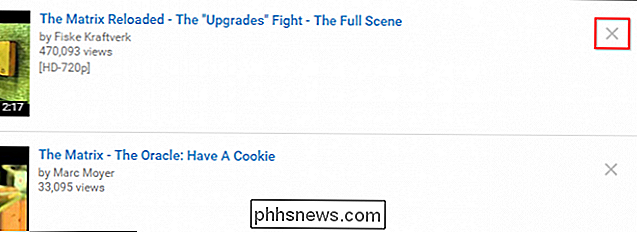
Das Entfernen einzelner Videos erfolgt schnell und dauerhaft. Sie werden nicht gefragt, ob Sie sicher sind oder das Löschen bestätigen möchten. Es wird einfach passieren, also stelle sicher, dass du zuerst ein Video löschen willst.

Viele Leute können einfach ihren Verlauf pausieren und einige Videos einzeln löschen. Natürlich, wenn Ihre Geschichte Jahre lang ist und tausende von Videos enthält, dann ist das nicht unbedingt praktisch. In diesem Fall möchtest du vielleicht einfach die ganze Sache löschen.
Bevor wir die Dinge zusammenfassen, möchten wir darauf hinweisen, dass du auch deinen YouTube-Suchverlauf löschen kannst.
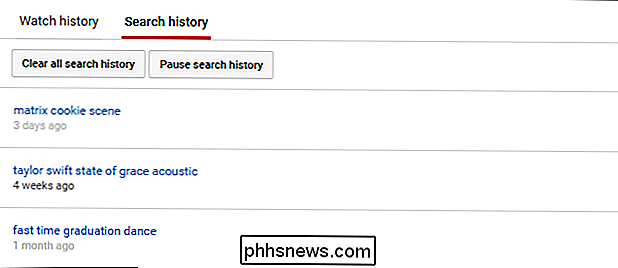
Ähnlich wie dein Wiedergabeverlauf Es gibt Optionen, um sowohl Ihren gesamten Verlauf zu löschen als auch zu pausieren.
Sie können auch einzelne Suchen aus Ihrem Verlauf löschen, indem Sie auf die drei Punkte rechts klicken, wie im folgenden Screenshot dargestellt.
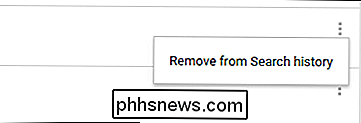
Sie haben es also. So einfach ist das. Stellen Sie sicher, dass Sie in Ihrem Wiedergabeverlauf nichts gespeichert haben, das Sie beibehalten möchten, und fügen Sie sie dann einer Wiedergabeliste hinzu.
Wenn Sie diesen Artikel nützlich finden, teilen Sie uns dies bitte mit indem Sie in unserem Diskussionsforum abklingeln.

Die iPhone-Verknüpfung, die Ihnen hilft, alles mit einer Hand zu erreichen
Als Apple das iPhone 6 und 6 Plus erstmals mit größeren Bildschirmen vorstellte, wurde auch die Funktion "Erreichbarkeit" eingeführt erreichen Sie den oberen Bildschirmrand, wenn Sie das Gerät mit einer Hand benutzen. Es ist jedoch überraschend, wie viele Leute nicht wissen, dass das Feature existiert, oder denken, es ist eine Art Bug, wenn sie darauf treffen.

Die besten Möglichkeiten, Webseiten zu speichern, um sie später zu lesen
Es gibt so viel Zeug im Internet, wir haben kaum Zeit, das meiste zu lesen. Es genügt zu sagen, es kann eine Ablenkung sein. Deshalb haben wir einige der besten Möglichkeiten zusammengestellt, Webseiten zu speichern und später zu lesen. Wir müssen sagen, das Internet ist vielleicht der effektivste Zeitfresser, der jemals von Menschen erdacht wurde, und all diese verschwendete Zeit kann gleich sein Hunderte von Stunden verlorener Produktivität.



